Supremo y Windows (Terminal Server/RDS/RDP)
Si utilizas equipos con Windows*, puedes hacer que Supremo interactúe con el escritorio remoto de Windows e iniciar dos o más sesiones de control remoto con Supremo en Windows Server/Terminal Server.
Cómo iniciar varias sesiones remotas con Supremo en Windows (Terminal Server y similares)
Se puede utilizar Supremo en modo multisesión en sistemas Windows* que permitan la coexistencia de dos o más sesiones de control de RDP concurrentes (Terminal Server/Remote Desktop Server).
En el momento de la primera instalación/ejecución de Supremo en un equipo con las características mencionadas, la opción de soporte para la multisesión ya estará activa.
Nota: si deseas conectarte con Supremo a una sesión individual en Windows*, es necesario que un usuario ya haya iniciado sesión a través del escritorio remoto en esa sesión específica (de lo contrario, no podrás conectarte a la sesión deseada).
Si necesitas conectarte a la sesión de consola de Windows*, no es necesario que otro usuario se conecte a través del escritorio remoto.
Si no hay ningún usuario conectado, verás la pantalla de inicio de sesión.
Si estás utilizando versiones de Supremo anteriores a la versión 3.4.0, la opción estará inactiva, aunque se puede habilitar (por un usuario administrador) siguiendo estos pasos:
- Asegúrate de haber autorizado la ejecución de Supremo en el arranque del sistema (acceso desatendido) haciendo clic aquí
- Desde el menú Herramientas, abre el panel Avanzado.
- Comprueba el elemento Habilitar soporte multisesión
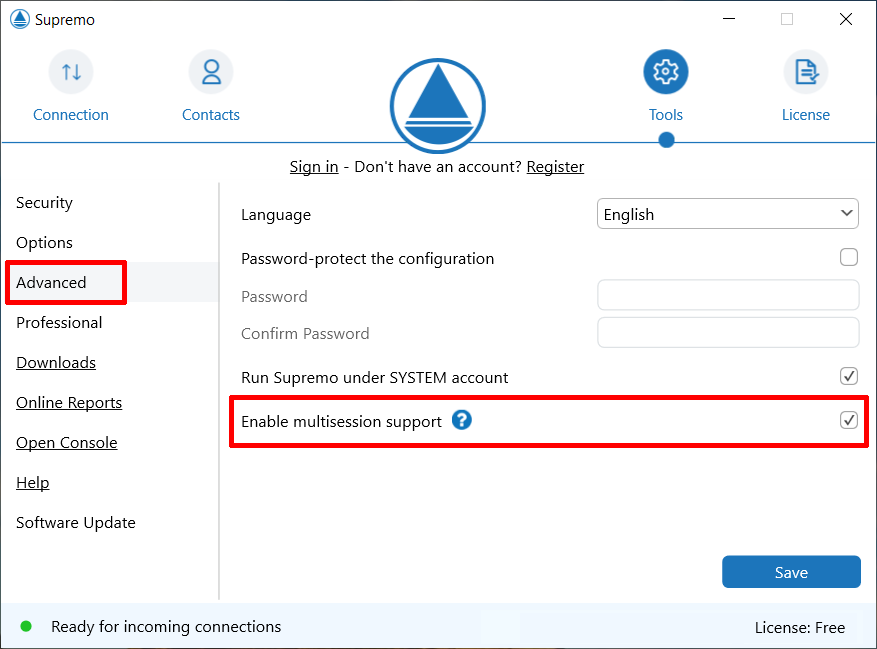
Para completar la operación se debe confirmar la propuesta de reinicio de Supremo.
A partir de ahora se podrá llegar a cada sesión activa en el equipo a través de una sesión en ejecución concreta de Supremo.
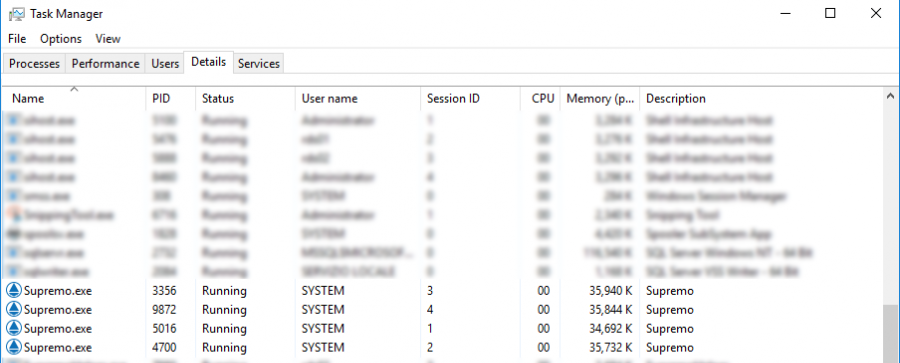
Cada sesión ejecutada con las sesiones de usuario de Windows tendrá sus propias credenciales de acceso (ID de Supremo y contraseña), mientras que la sesión de consola mantendrá las que identifican al equipo.
En caso necesario, se puede hacer clic en el icono existente a la derecha del campo Su ID para ver el mensaje referente a la ID de la sesión en uso y a la ID de la sesión de consola.
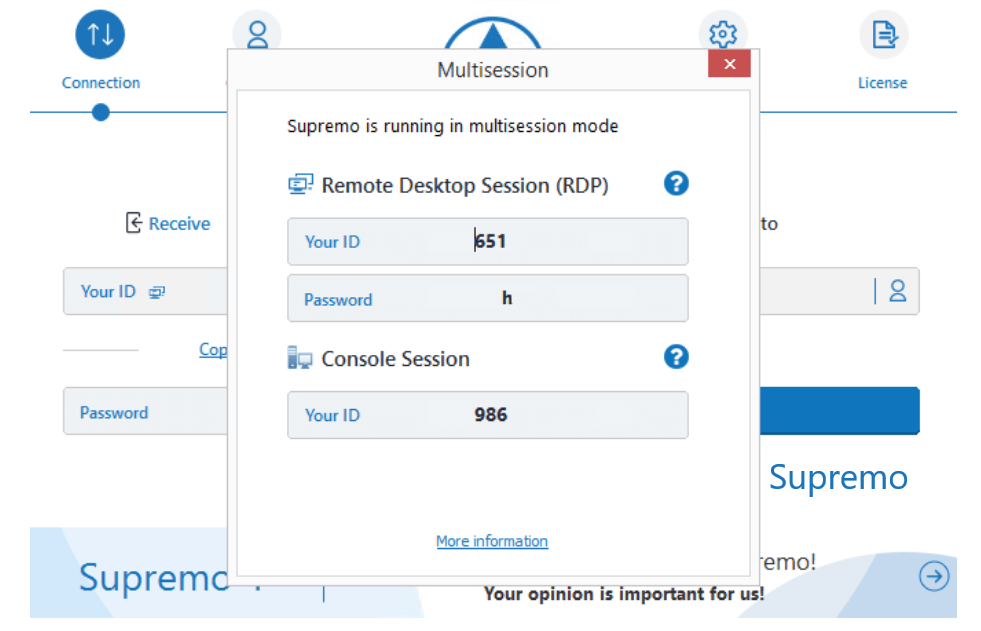
Nota: la opción Habilitar soporte multisesión se puede deshabilitar en cualquier momento, desmarcando la opción en Herramientas – Avanzadas.
Supremo se reiniciará y la única sesión en ejecución será la de la sesión de consola.
Cómo interactuar con las pantallas de Supremo desde una sesión de escritorio remoto de Windows (RDP)
Si te connectas a través del Escritorio Remoto de Windows a una máquina Windows (donde también esté instalado el servicio Supremo) e intentas iniciar Supremo, es posible que veas el siguiente mensaje:
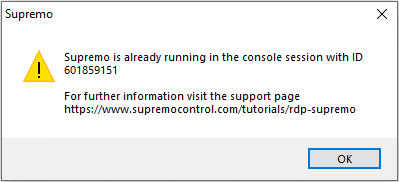
Este mensaje aparece cuando Supremo y el escritorio remoto de Windows funcionan en diferentes sesiones.
Para poder interactuar con las pantallas de Supremo desde una sesión de escritorio remoto (RDP), debes seguir los siguientes pasos:
1) Iniciar el Administrador de tareas
2) Bloquear el servicio de Supremo (Supremoservice.exe)
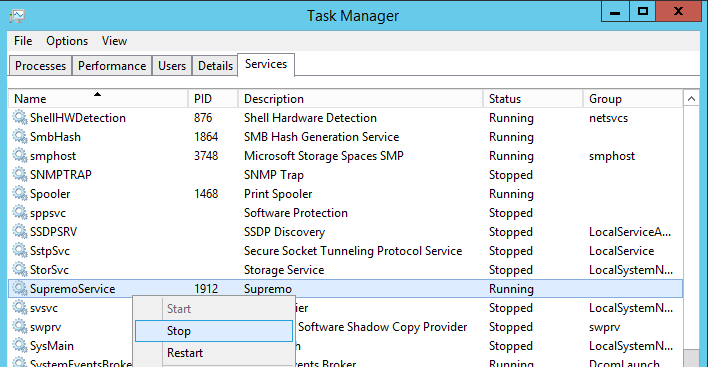
3) Finalizar el proceso del ejecutable de Supremo (Supremo.exe)
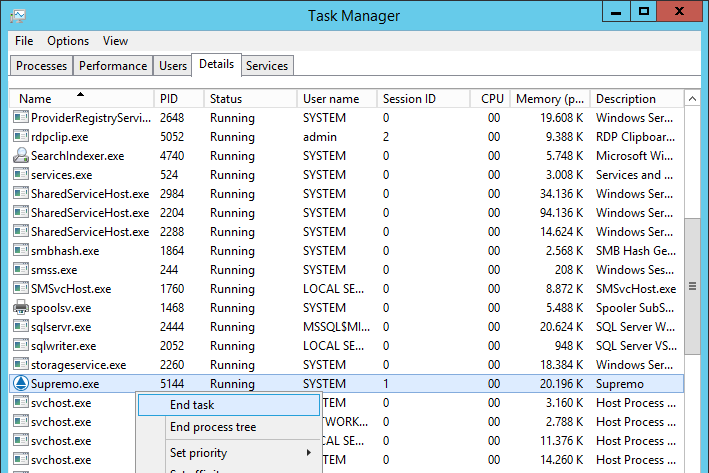
4) Reiniciar Supremo, que ahora operará bajo la misma sesión del escritorio remoto, e habilitar otra vez la ejecución de Supremo en el arranque del sistema nuevamente desde el menú Herramientas.
Para comprender mejor por qué ocurre la situación que hemos descrito anteriormente, a continuación te explicamos cómo funcionan las sesiones de Windows.
Cada programa que se ejecuta en su PC/servidor es un proceso y cada proceso tiene un ID de sesión que puede ser 0 o superior:
– En el nivel 0 se ejecutan todos los servicios y aquí es donde también opera el servicio de Supremo (Supremoservice.exe);
– En el nivel 1 o superior, todos los ejecutables funcionan, incluido el de Supremo (Supremo.exe).
El ejecutable Supremo.exe, responsable de todas las funcionalidades de Supremo, se ejecuta bajo la sesión de consola que puede tener ID 1 o superior. Ejecutarse bajo la sesión de consola permite a Supremo interactuar con la pantalla de inicio de sesión de Windows, lo cual es muy importante.
Si se conecta con un cliente RDP a una máquina Windows con el SupremoService.exe instalado, RDP se ejecutará bajo una sesión diferente.
En nuestro ejemplo, la ID de la sesión de la consola es 1, mientras que la ID de la sesión RDP es 2:
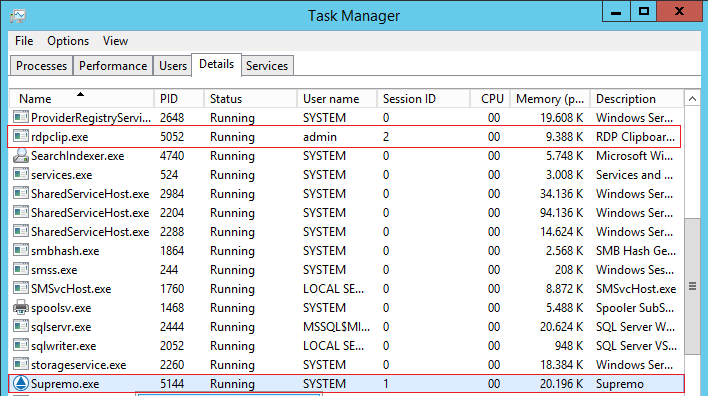
Cuando intentas iniciar Supremo, recibes el mensaje de que Supremo ya se está ejecutando por las siguientes dos razones:
– Supremo ya está abierto bajo el ID de sesión 1, por lo que no se puede iniciar otro Supremo;
– No se pueden ver los procesos en ejecución bajo diferentes identificadores de sesión.
Para hacer que Supremo opere en la misma sesión de escritorio remoto, es necesario seguir los pasos indicados anteriormente.
Qué hacer si recibes la notificación 'La pantalla no puede ser capturada por el momento'
Es necesario, en la máquina remota, ampliar nuevamente la sesión del escritorio remoto de Windows para que aparezca de nuevo la pantalla en Supremo.
Alternativamente, accede a la máquina remota a través de RDP, abre el Administrador de tareas y finaliza los procesos Supremo.exe y SupremoService.exe.
Luego, vuelve a ejecutar Supremo, selecciona la opción Iniciar Supremo en el arranque del sistema (acceso desatendido) y cierra la aplicación. Esto forzará al servicio Supremo para reiniciar el software bajo la sesión de la consola en lugar de bajo RDP.
Después de estas operaciones, ya no podrá darse la situación por la cual no se puede capturar la pantalla del equipo remoto.
Cerrar o minimizar la sesión del escritorio remoto de Windows (RDP) desde la que se lanzó Supremo conlleva una interrupción de la transmisión de vídeo que lleva a Supremo a no mostrar correctamente la pantalla del PC remoto; en su lugar, aparece la notificación que hemos indicado anteriormente.
* Windows Vista/2008 y superior

 English
English
 Français
Français
 Deutsch
Deutsch
 Italiano
Italiano
 Português
Português